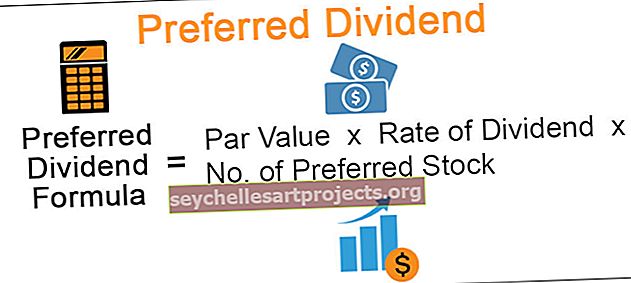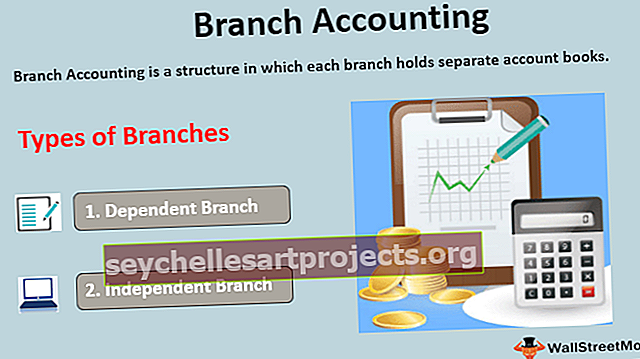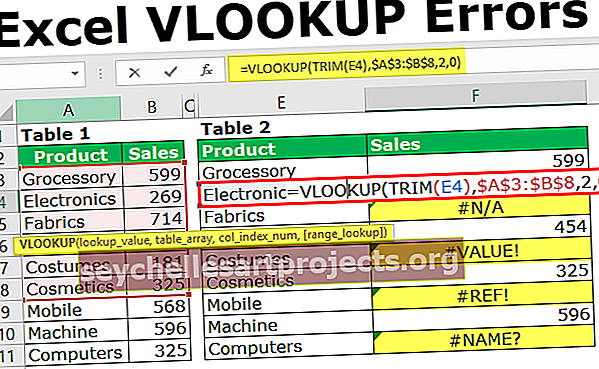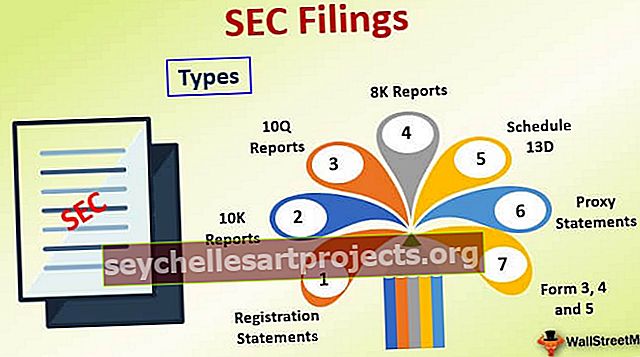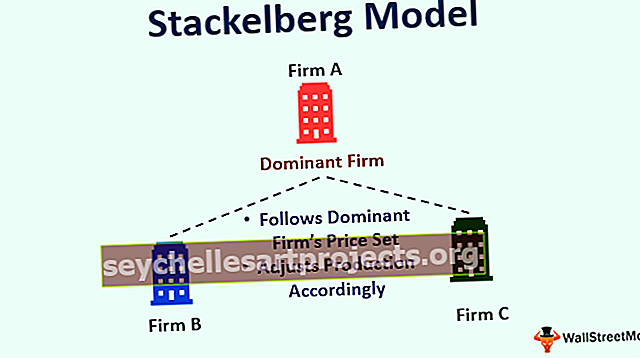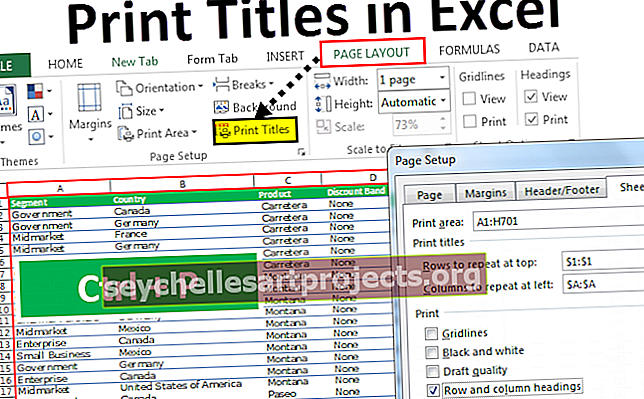VLOOKUP-virheet | Korjataan #NA, #REF, #NAME & #VALUE -virhe
4 suosituinta virhettä VLOOKUPissa ja kuinka korjaan ne?
VLOOKUP ei yksinkertaisesti voi antaa sinulle virheitä, koska tiedot eivät täsmää, se palauttaa virheet.
- # N / A Virhe
- #NIMI? Virhe
- #VIITE! Virhe
- #ARVO! Virhe
Keskustelkaamme jokaisesta virheestä yksityiskohtaisesti esimerkin avulla -
Voit ladata tämän Korjaa virheet VLOOKUP Excel -mallissa täältä - Korjaa virheet VLOOKUP Excel -mallissa# 1 Korjata # N / A -virhe VLOOKUPissa
Tämä virhe johtuu yleensä mistä tahansa monista syistä. # N / A tarkoittaa yksinkertaisesti Ei käytettävissä on VLOOKUP-kaavan tulosta, jos kaava ei löydä tarvittavaa arvoa.
Ennen kuin voimme korjata tämän ongelman, meidän on tiedettävä, miksi se antaa virheen # N / A. Tämä virhe johtuu tietojen syöttövirheestä, likimääräisistä vastaavuuskriteereistä, vääristä taulukoviitteistä, väärästä sarakkeen viitenumerosta, tiedoista, jotka eivät ole pystysuorassa muodossa jne.
Minulla on yksinkertainen myyntiraportitaulukko taulukossa 1. Taulukossa 2 olen käyttänyt VLOOKUP-kaavaa ja yrittänyt poimia arvot taulukosta 1.

Soluissa F4 ja F9 sain virheitä # N / A. Solun E4 arvo näyttää täsmälleen samalta kuin solun A4 arvo, mutta silti sain virheen # N / A. Nyt sinun on mietittävä, miksi VLOOKUP on palannut tulokseen # N / A. Ei hätää, korjaa virhe noudattamalla alla olevia ohjeita.
- Vaihe 1: Käytä LEN excel -kaavaa ja etsi kuinka monta merkkiä soluissa A4 ja E4 on.

Solussa C4 olen soveltanut LEN-toimintoa tarkistaaksesi, kuinka monta merkkiä solussa A4 on, ja vastaavasti olen käyttänyt LEN-toimintoa solussa D4 selvittääksesi kuinka monta merkkiä siellä on solussa E4.
A4-solussa on 11 merkkiä, mutta solussa E4 12 merkkiä. Yksi ylimääräinen merkki on solussa E4, kun verrataan soluun A4.
Tarkasteltaessa alusta molemmat näyttävät samanlaisilta toisilleen. Yksi ylimääräinen merkki on kuitenkin olemassa ja sen on oltava jäljessä oleva tila.
Voimme vain muokata solua E4 ja poistaa tilan. Jos poistamme tämän ylimääräisen tilan, saamme tuloksen.

Mutta se ei ole oikea tapa ratkaista asia.
- Vaihe - 2: Voimme poistaa jäljessä olevat välit käyttämällä TRIM-toimintoa excelissä. Soveltamalla VLOOKUP ja TRIM-toiminto voimme poistaa välilyönnit automaattisesti.

TRIM-toiminto poistaa ylimääräisen ei-toivotun tilan.

# 2 Korjata #ARVO! Virhe VLOOKUPissa
Tämä virhe johtuu toiminnon jonkin parametrin puuttumisesta. Katso esimerkiksi alla olevaa taulukkoa.

VLOOKUP alkaa LOOKUP-arvolla kuin taulukon alue, jota seuraa sarakeindeksinumero ja hakutyyppi. Jos tarkastelet yllä olevia kuvakaavan parametreja, ne eivät ole täydellisessä järjestyksessä. Hakuhintojen sijasta on taulukon alue, taulukkoalueella on sarakeindeksinumero ja niin edelleen.
Meidän on yksinkertaisesti mainittava kaava oikein tämän virheen poistamiseksi.

# 3 Korjataan VLOOKUP #REF-virhe
Tämä virhe johtuu väärästä viitenumerosta. Kun sovellamme tai mainitsemme sarakeindeksinumeroa, meidän on mainittava tarkka sarakkeen numero, mistä sarakkeesta tarkastelemme vaadittua tulosta. Jos mainitsemme sarakehakemistonumeron, joka on valinta-alueen ulkopuolella, tämä palauttaa #REF! virhe.

Haun arvo on täydellinen; taulukon alue on täydellinen, mutta sarakkeen indeksinumero ei ole täydellinen tässä. Olen valinnut taulukkoalueen A3 - B8 eli vain taulukon alue A3 - B8 eli vain kaksi valitsemaani saraketta.
Sarakehakemistonumerossa olen maininnut 3, joka on taulukon alueen ulkopuolella, joten VLOOKUP palauttaa #REF! virhetulos.
Mainitse oikea sarakeindeksinumero korjataaksesi tämän virheen.

# 4 Korjataan VLOOKUP #NAME -virhe
Saamme tämän VLOOKUP #NAME -virheen väärän kaavan maininnan vuoksi. Henkilökohtaisen kokemukseni mukaan kirjoitan tavallisesti VERKKOKÄYNNIN VLOOKUPin sijaan.

Excelissä ei ole kaavaa nimeltä Clookup, joten palautti arvot nimellä #NAME? virhetyyppi.
Ratkaisu: Ratkaisu on yksinkertainen, meidän on vain tarkistettava kaavan oikeinkirjoitus.

Muistettavaa täällä
- # N / A virhe tietojen puuttumisesta johtuen.
- #NAME -virhe väärästä kaavatyypistä.
- #REF-virhe johtuu väärästä sarakeindeksinumerosta.
- #ARVO! Virhe johtuu puuttuvasta tai väärästä parametrien syötöstä.